win7网卡总是自动禁用解决方法 win7网卡自动被禁用怎么办
更新时间:2023-04-18 09:47:05作者:xiaoliu
网卡作为win7电脑中一个重要的硬件设备,是用户正常上网浏览的前提之一,因此正常情况下用户的win7系统中的网卡都是启动的,可是有些用户的网卡在启动之后却总是莫名的被禁用了,那么win7网卡总是自动禁用解决方法呢?下面小编就来告诉大家win7网卡自动被禁用怎么办。
具体方法:
1、鼠标点击我的电脑图标,然后选择右键选择属性,如图所示
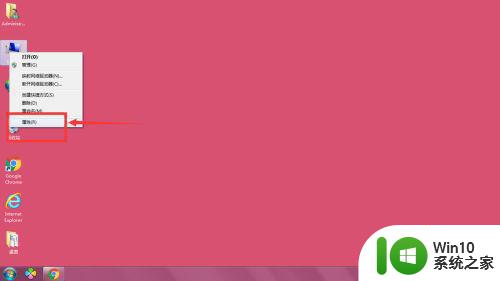
2、再打开的属性栏中,选择其中的-设备管理器,如图所示
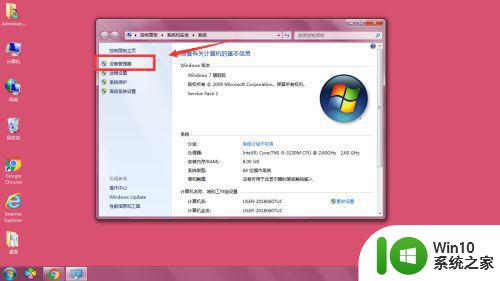
3、在打开的设备管理器中,找到其中的网络适配器选项,双击打开下方的网卡选项
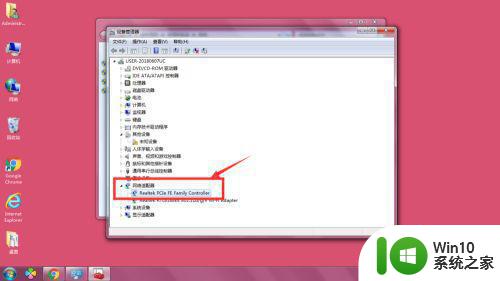
4、在打开的网卡选项设置栏中,选择打开电源管理,如图所示
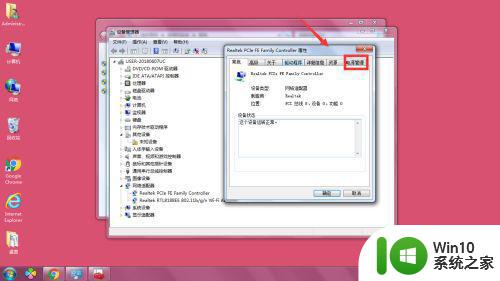
5、在下方的展示栏中,允许计算机关闭此设备栏,将其前面的对勾去掉,
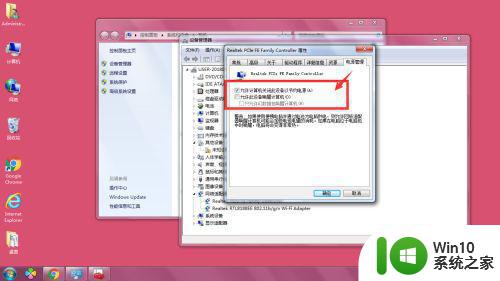
6、去掉对勾后,点击确定保存。
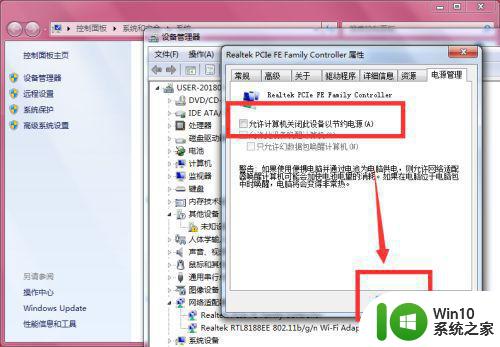
以上就是小编告诉大家的win7网卡自动被禁用怎么办了,有出现这种现象的小伙伴不妨根据小编的方法来解决吧,希望能够对大家有所帮助。
win7网卡总是自动禁用解决方法 win7网卡自动被禁用怎么办相关教程
- 台式机win7网卡被自动禁用解决方法 win7台式机网卡自动禁用怎么解决
- win7网卡被禁用了开启设置方法 win7网卡禁用了怎么开启
- win7声卡驱动被禁用的解决方法 win7声卡禁用无法解除
- win7蓝牙服务自动禁用原因分析及解决方法 如何避免win7蓝牙服务被自动禁用及解决方法
- win7本地连接总是自动禁用如何恢复 win7本地连接自动禁用怎么办
- win7自动休眠禁用如何解除 win7自动休眠禁用方法
- win7电脑如何禁用网卡 win7如何禁用有线网卡
- win7电脑本地连接自动禁用的处理方法 win7电脑本地连接自动禁用怎么解决
- win7卸载网卡驱动恢复方法 win7网卡驱动被卸载了怎么恢复
- 苹果笔记本win7系统启用网络发现自己自动就关了怎么办 苹果笔记本win7系统网络发现自动关闭问题解决方法
- win7禁用网络后重新恢复的方法 win7网络禁用了怎么恢复
- win7自动更新如何禁用 win7关闭自动更新具体步骤详解
- window7电脑开机stop:c000021a{fata systemerror}蓝屏修复方法 Windows7电脑开机蓝屏stop c000021a错误修复方法
- win7访问共享文件夹记不住凭据如何解决 Windows 7 记住网络共享文件夹凭据设置方法
- win7重启提示Press Ctrl+Alt+Del to restart怎么办 Win7重启提示按下Ctrl Alt Del无法进入系统怎么办
- 笔记本win7无线适配器或访问点有问题解决方法 笔记本win7无线适配器无法连接网络解决方法
win7系统教程推荐
- 1 win7访问共享文件夹记不住凭据如何解决 Windows 7 记住网络共享文件夹凭据设置方法
- 2 笔记本win7无线适配器或访问点有问题解决方法 笔记本win7无线适配器无法连接网络解决方法
- 3 win7系统怎么取消开机密码?win7开机密码怎么取消 win7系统如何取消开机密码
- 4 win7 32位系统快速清理开始菜单中的程序使用记录的方法 如何清理win7 32位系统开始菜单中的程序使用记录
- 5 win7自动修复无法修复你的电脑的具体处理方法 win7自动修复无法修复的原因和解决方法
- 6 电脑显示屏不亮但是主机已开机win7如何修复 电脑显示屏黑屏但主机已开机怎么办win7
- 7 win7系统新建卷提示无法在此分配空间中创建新建卷如何修复 win7系统新建卷无法分配空间如何解决
- 8 一个意外的错误使你无法复制该文件win7的解决方案 win7文件复制失败怎么办
- 9 win7系统连接蓝牙耳机没声音怎么修复 win7系统连接蓝牙耳机无声音问题解决方法
- 10 win7系统键盘wasd和方向键调换了怎么办 win7系统键盘wasd和方向键调换后无法恢复
win7系统推荐
- 1 风林火山ghost win7 64位标准精简版v2023.12
- 2 电脑公司ghost win7 64位纯净免激活版v2023.12
- 3 电脑公司ghost win7 sp1 32位中文旗舰版下载v2023.12
- 4 电脑公司ghost windows7 sp1 64位官方专业版下载v2023.12
- 5 电脑公司win7免激活旗舰版64位v2023.12
- 6 系统之家ghost win7 32位稳定精简版v2023.12
- 7 技术员联盟ghost win7 sp1 64位纯净专业版v2023.12
- 8 绿茶ghost win7 64位快速完整版v2023.12
- 9 番茄花园ghost win7 sp1 32位旗舰装机版v2023.12
- 10 萝卜家园ghost win7 64位精简最终版v2023.12